Мы уже рассмотрели Установку гипервизора KVM на Debian или Ubuntu
Создать виртуальную машину на KVM можно:
- С утилитой virt-manager – это графический интерфейс.
- С утилитой virt-install, скрипт на python, который написан Red Hat.
- С утилитой ubuntu-vm-builder, написанной Canonical.
Создание виртуальной машины на KVM
Приведу несколько готовых примеров создания VM в KVM.
1-й способ – с использованием утилиты virt-manager
Простейшее в использовании и все наглядно показано в графическом интерфейсе.
Установку буду проводить по образу, поэтому его нужно скачать. Я буду использовать Debian 8 с минимальной комплектацией, скачать его можно здесь:
# cd /home/catain && wget http://gemmei.acc.umu.se/debian-cd/8.1.0/amd64/iso-cd/debian-8.1.0-amd64-netinst.isoНу или любой другой дистрибутив.
Установка VM в KVM с virt-manager
Открываем утилиту (можно использовать поиск). Жмем на экран и перед нами появляется возможность создания виртуальных машин:
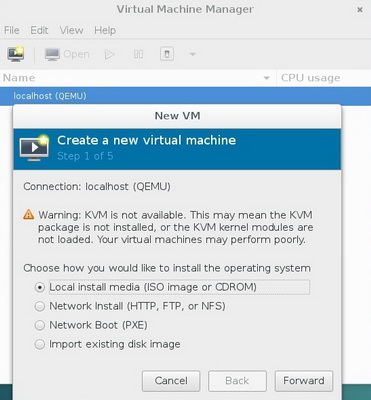
Создать VM в KVM с использованием графического интерфейса можно несколькими способами:
- Создание образа ISO или CD-ROM.
- Создание через Интернет с помощью http/ftp/nfs.
- Создание через сетевой инсталлятор PXE.
- Создание импорта дискового вида.
Я буду использовать именно 1-й вариант (образ я скачал раньше). Выбираем удобную установку и нажимаем «forward» (далее):
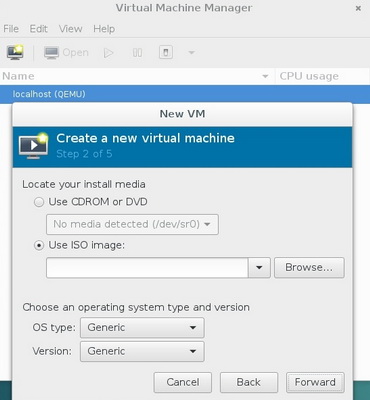
Нажимаем на "Browse" и выбираем загруженный образ дистрибутива и жмем на продолжение. На следующем шаге устанавливаем количество оперативной памяти и количество процессоров для данной виртуальной машины:
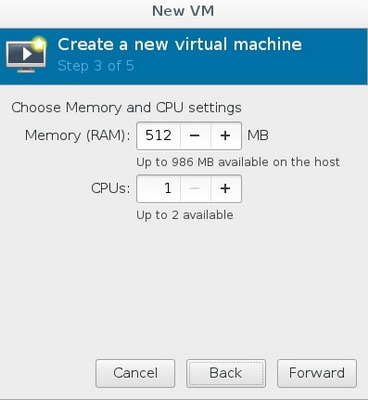
Я для своей виртуальной машины выделил 512Мб оперативной памяти с 1 процессором. Идём дальше…
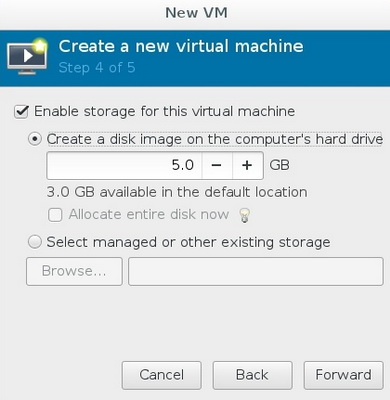
В качестве примера я не буду выделять много места, поэтому выставил всего 5Гб. Так же можно выбрать устройство, куда будут установлены дистрибутив, но я ничего не выбирал, ставлю куда предлагает.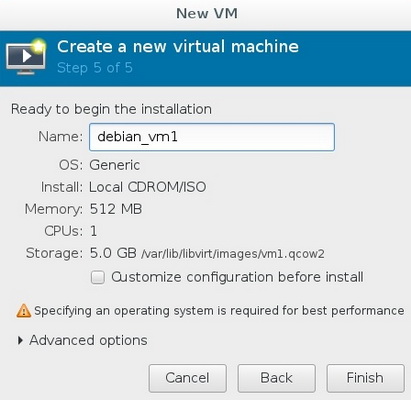
На этом скриншоте показано, что я установил имя для VM – это debian_vm1. Прописываем любое свое и нажимаем Finish. Можно также настроить кастомные настройки (установив флажок), но мне это не нужно.
Далее устанавливаем ОС как обычно. Здесь я не буду приводить подробную информацию по данной установке т.к это не очень сложно даже для новичка.
2-й способ – с использованием утилиты virt-install
Сейчас покажу еще один способ установки VM в KVM, но для этого тоже понадобится образ (я его скачал выше). Выберите дистрибутив и загрузите его в папку (у меня это /home/captain).
Создаем виртуальную машину:
$ sudo virt-install --name=debian_vm2 --ram=512 --boot=cdrom,hd --cdrom=/home/captain/debian-8.1.0-amd64-netinst.iso --os-type=linux --graphics=vnc,password=123456 -w bridge:br0 --autostart --nodisks3-й способ – с использованием утилиты ubuntu-vm-builder
Не вижу в нем смысла, но если кому-нибудь будет интересно, можете попробовать через него.
Проверка VM в KVM
Чтобы проверить, что VM запущена, есть команда:
$ virsh list
Id Name State
----------------------------------
1 debian_vm1 runningЧто необходимо сделать дальше, так это установить дистрибутив, но там нужно подключаться к ней с VNC, а для этого необходимо выполнить настройки тоннеля, поэтому сервер VNC запускается и слушает 127.0.0.1.
Для каждой следующей VM порт будет изменяться. Начиная с 5900, это для первой ВМ, а для второй будет порт 5901 и так далее. Выполняем подключение и производим установку ОС.